Rzut
Program ArCADia przedstawia projekt w widokach budynku lub
budynków: rzutach, przekrojach, elewacjach. Na widoku rzutu mogą być wyświetlane
wszystkie istniejące budynki i kondygnacje lub tylko wybrane elementy.
Dodawanie rzutu:
Program ArCADia:
• Menadżer projektu⇒  ⇒ Wstaw
rzut
⇒ Wstaw
rzut
•
Wstążka Widok⇒ grupa logiczna Pokaż/Ukryj⇒  Wstaw
rzut
Wstaw
rzut
Program AutoCAD lub ArCADia-INTELLICAD:
• Menadżer projektu⇒  ⇒ Wstaw
rzut
⇒ Wstaw
rzut
• Pasek
narzędzi⇒  Wstaw rzut
Wstaw rzut
UWAGA: Kolejny (nowy) widok rzutu można wstawić mając aktywny wyłącznie widok rzutu. Na pozostałych widokach: przekrojach, widoku 3D, aksonometrii itd. nowe widoki nie zostaną wstawione, zostanie natomiast wyświetlona informacja o konieczności przełączenia się na widok rzutu.
Przełączanie i zarządzanie widokiem rzutu odbywa się w Menadżerze projektu.
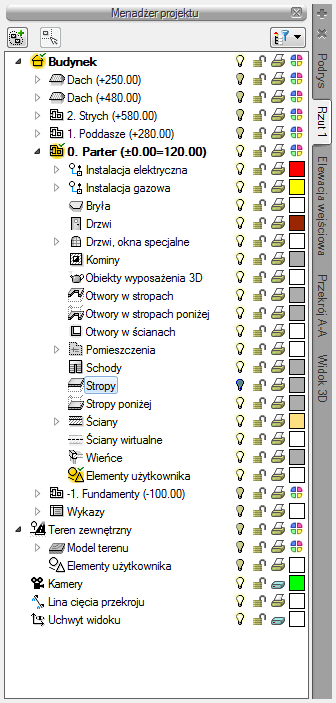
Dla rzutu może być aktywny wyłącznie jeden budynek i jedna
kondygnacja. Reszta jest jedynie podrysem, który może być widoczny lub wyłączony
ikoną  . Oznacza to,
że wprowadzanie i edycja odbywa się wyłącznie na kondygnacji oznaczonej ikoną
. Oznacza to,
że wprowadzanie i edycja odbywa się wyłącznie na kondygnacji oznaczonej ikoną
 Aktywnej kondygnacji. Przełączanie aktywności
odbywa się poprzez dwukrotne kliknięcie na daną kondygnację.
Aktywnej kondygnacji. Przełączanie aktywności
odbywa się poprzez dwukrotne kliknięcie na daną kondygnację.
Rzut jest podzielony na budynki, budynki są podzielona na kondygnacje, a kondygnacje na grupy elementów: instalacje branżowe, ściany, drzwi i nadproża, stropy itp. To, co jest wyświetlane na widoku rzutu, zależy od zaznaczenia elementów w Menadżerze projektu.
Istnieje możliwość zadania dowolnej ilości rzutów i zdefiniowania dla każdego z nich innych elementów wyświetlanych. Przełączanie się pomiędzy widokami następuje poprzez kliknięcie na zakładkę (nazwę) danego widoku umieszczoną po prawej lub lewej stronie okna Menadżera projektu. Ilość widoków wprowadzonych w jednym projekcie jest ograniczona wyłącznie możliwościami komputera.
Aby dodać widok rzutu:
Wprowadzamy widok po wybraniu ikony Wstaw rzut  (
( ) i wskazaniu jego położenia. Przed lub po
wprowadzeniem rzutu można ustawić jego właściwości po kliknięciu prawym
klawiszem myszy na zakładce danego widoku i z menu kontekstowego wybrania Właściwości widoku.
) i wskazaniu jego położenia. Przed lub po
wprowadzeniem rzutu można ustawić jego właściwości po kliknięciu prawym
klawiszem myszy na zakładce danego widoku i z menu kontekstowego wybrania Właściwości widoku.
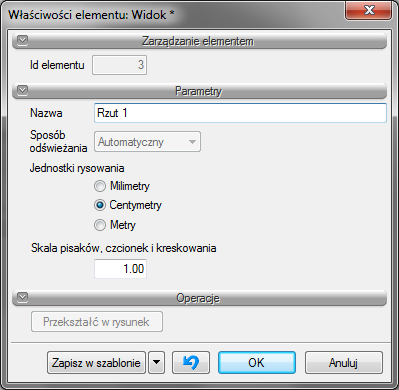
W powyższym oknie można nadać nazwę, Sposób odświeżania i Jednostki rysowania. Dodatkowo wybrany widok można Przekształcić w rysunek, który od tej pory będzie złożony wyłącznie z linii. Umożliwi to np. dopracować szczegóły przekrojów czy detali.
UWAGA: Przy dużym projekcie, składającym się z kilku widoków, może zajść potrzeba zdefiniowania Sposobu odświeżania jako Ręczny. Znacznie przyspieszy to pracę nad projektem, gdyż element wprowadzony w jednym widoku nie będzie musiał być jeszcze przedstawiony na pozostałych. Każdorazowe odwzorowanie wszystkich wprowadzonych opcji na więcej niż jednym widoku znacznie wydłuża proces rysowania.
 Przykład: WPROWADZANIE RZUTÓW
CAD
Przykład: WPROWADZANIE RZUTÓW
CAD